VMWARE vSphere - 5.5, ESXi - 5.5 User Manual [fr]

Mise en réseau vSphere
Mise à jour 1 vSphere 5.5 ESXi 5.5
vCenter Server 5.5
Ce document prend en charge la version de chacun des produits répertoriés, ainsi que toutes les versions publiées par la suite jusqu'au remplacement dudit document par une nouvelle édition. Pour rechercher des éditions plus récentes de ce document, rendez-vous sur : http://www.vmware.com/fr/support/pubs.
FR-001359-00
Mise en réseau vSphere
Vous trouverez la documentation technique la plus récente sur le site Web de VMware à l'adresse : http://www.vmware.com/fr/support/
Le site Web de VMware propose également les dernières mises à jour des produits.
N’hésitez pas à nous transmettre tous vos commentaires concernant cette documentation à l’adresse suivante : docfeedback@vmware.com
Copyright © 2009–2014 VMware, Inc. Tous droits réservés. Copyright et informations sur les marques.
VMware, Inc. |
VMware, Inc. |
3401 Hillview Ave. |
100-101 Quartier Boieldieu |
Palo Alto, CA 94304 |
92042 Paris La Défense |
www.vmware.com |
France |
|
www.vmware.com/fr |
2 |
VMware, Inc. |
Table des matières
À propos de la mise en réseau vSphere |
9 |
|
|
|
|
|||
1 Introduction à la mise en réseau 11 |
|
|
|
|
|
|||
Présentation des concepts de mise en réseau |
11 |
|
|
|
|
|||
Services réseau dans ESXi |
13 |
|
|
|
|
|
||
Configuration VLAN |
13 |
|
|
|
|
|
|
|
Prise en charge de VMware ESXi Dump Collector 14 |
|
|
|
|
||||
2 Configurer les communications réseau avec des commutateurs standard |
|
|
||||||
vSphere |
15 |
|
|
|
|
|
|
|
commutateur standard vSphere 15 |
|
|
|
|
|
|||
Configuration du groupes de ports pour des machines virtuelles |
17 |
|
|
|
||||
Ajout d'un groupe de ports de machine virtuelle avec Client Web vSphere |
17 |
|
|
|||||
Modification d'un groupe de ports de commutateur standard dans Client Web vSphere 18 |
|
|||||||
Supprimer un groupe de ports d'un commutateur standard vSphere dans Client Web vSphere 19 |
||||||||
Propriétés des commutateurs standard vSphere 20 |
|
|
|
|
||||
Modifier le nombre de ports d'un commutateur standard vSphere dans Client Web vSphere |
20 |
|||||||
Modifier la vitesse d'un adaptateur physique dans Client Web vSphere 20 |
|
|
|
|||||
Ajouter et associer les adaptateurs physiques d'un commutateur standard dans |
|
|
||||||
Client Web vSphere |
21 |
|
|
|
|
|
||
Afficher le diagramme de la topologie d'un commutateur standard vSphere dans |
|
|
||||||
Client Web vSphere |
21 |
|
|
|
|
|
||
3 Configuration des communications réseau avec des vSphere Distributed |
|
|
||||||
Switches |
23 |
|
|
|
|
|
|
|
Architecture de vSphere Distributed Switch |
24 |
|
|
|
|
|||
Créer un vSphere Distributed Switch avec Client Web vSphere |
25 |
|
|
|
||||
Mettre à niveau un vSphere Distributed Switch vers une version ultérieure avec |
|
|
|
|||||
Client Web vSphere |
27 |
|
|
|
|
|
|
|
Modifier les paramètres généraux et avancés dans vSphere Distributed Switch avec |
|
|
||||||
Client Web vSphere |
28 |
|
|
|
|
|
|
|
Gestion de la mise en réseau sur plusieurs hôtes sur un vSphere Distributed Switch |
29 |
|
||||||
Tâches de gestion de la mise en réseau d'hôte sur un vSphere Distributed Switch |
30 |
|
||||||
Ajouter des hôtes à un vSphere Distributed Switch avec Client Web vSphere |
31 |
|
|
|||||
Configurer des adaptateurs réseau physiques sur un vSphere Distributed Switch dans |
|
|||||||
Client Web vSphere |
33 |
|
|
|
|
|
||
Migrer des adaptateurs VMkernel vers un vSphere Distributed Switch dans |
|
|
|
|||||
Client Web vSphere |
34 |
|
|
|
|
|
||
Créer un adaptateur VMkernel sur un vSphere Distributed Switch dans Client Web vSphere |
34 |
|||||||
Migrer la mise en réseau de machines virtuelles vers le vSphere Distributed Switch dans |
|
|||||||
Client Web vSphere |
36 |
|
|
|
|
|
||
VMware, Inc. |
3 |
Mise en réseau vSphere
Mettre à jour le nombre maximal de ports distribués autorisés sur les hôtes dans |
|
|
|
|
|||||
Client Web vSphere |
37 |
|
|
|
|
|
|
|
|
Utiliser un hôte comme un modèle pour créer une configuration de la mise en réseau uniforme |
|
||||||||
sur un vSphere Distributed Switch dans Client Web vSphere |
37 |
|
|
|
|
|
|||
Supprimer des hôtes d'un vSphere Distributed Switch avec Client Web vSphere |
38 |
|
|
|
|||||
Gestion de la mise en réseau sur des commutateurs proxy hôtes |
39 |
|
|
|
|
|
|
||
Migrer les adaptateurs réseau d'un hôte vers un vSphere Distributed Switch dans |
|
|
|
|
|||||
Client Web vSphere |
39 |
|
|
|
|
|
|
|
|
Migrer l'adaptateur VMkernel d'un hôte vers un commutateur vSphere standard dans |
|
|
|||||||
Client Web vSphere |
40 |
|
|
|
|
|
|
|
|
Attribuer une carte réseau physique à un vSphere Distributed Switch dans Client Web vSphere |
41 |
||||||||
Supprimer une carte réseau physique de vSphere Distributed Switch dans Client Web vSphere |
41 |
||||||||
Définir le nombre de ports d'un commutateur de proxy hôte dans Client Web vSphere 41 |
|
|
|||||||
Suppression des cartes réseau des machines virtuelles actives |
42 |
|
|
|
|
|
|||
Groupes de ports distribués |
43 |
|
|
|
|
|
|
|
|
Ajouter un groupe de ports distribués dans Client Web vSphere |
43 |
|
|
|
|
|
|||
Modifier les paramètres généraux d'un groupe de ports distribués avec Client Web vSphere |
46 |
||||||||
Modifier les paramètres avancés d'un groupe de ports distribués avec Client Web vSphere |
47 |
|
|||||||
Supprimer un groupe de ports distribués dans Client Web vSphere 48 |
|
|
|
|
|
||||
Exporter, importer et restaurer des configurations de groupes de ports distribués vSphere |
48 |
|
|||||||
Utilisation des ports distribués 50 |
|
|
|
|
|
|
|
|
|
Surveiller l'état d'un port distribué avec Client Web vSphere |
50 |
|
|
|
|
|
|||
Configurer les paramètres d'un port distribué avec Client Web vSphere |
51 |
|
|
|
|
||||
Configurer les communications réseau virtuelles sur un vSphere Distributed Switch |
51 |
|
|
|
|||||
Migrer des machines virtuelles vers ou depuis un vSphere Distributed Switch avec |
|
|
|
||||||
Client Web vSphere |
51 |
|
|
|
|
|
|
|
|
Connecter une machine virtuelle à un groupe de ports distribués avec Client Web vSphere |
52 |
|
|||||||
Diagrammes de la topologie d'un vSphere Distributed Switch dans Client Web vSphere |
52 |
|
|
||||||
Afficher la topologie d'un vSphere Distributed Switch dans Client Web vSphere |
53 |
|
|
|
|||||
Afficher la topologie d'un commutateur de proxy hôte dans Client Web vSphere |
54 |
|
|
|
|||||
Contrôle de l''intégrité d'un vSphere Distributed Switch |
55 |
|
|
|
|
|
|
|
|
Activer ou désactiver le contrôle de l'intégrité du vSphere Distributed Switch dans |
|
|
|
||||||
Client Web vSphere |
55 |
|
|
|
|
|
|
|
|
Afficher les informations du contrôle de l'intégrité d'un vSphere Distributed Switch |
56 |
|
|
||||||
Exporter, importer et restaurer des configurations de commutateurs distribués 56 |
|
|
|
|
|||||
Exporter les configurations de groupe de ports distribués avec Client Web vSphere |
57 |
|
|
||||||
Importer un vSphere Distributed Switch à l'aide de Client Web vSphere |
57 |
|
|
|
|
||||
Restaurer la configuration de vSphere Distributed Switch à l'aide de Client Web vSphere 58 |
|
||||||||
VLAN privés 59 |
|
|
|
|
|
|
|
|
|
Créer un VLAN privé avec Client Web vSphere 59 |
|
|
|
|
|
|
|
|
|
Supprimer un VLAN privé principal avec Client Web vSphere |
60 |
|
|
|
|
|
|||
Supprimer un VLAN privé secondaire avec Client Web vSphere |
60 |
|
|
|
|
|
|||
Prise en charge de LACP sur vSphere Distributed Switch |
61 |
|
|
|
|
|
|
|
|
Convertir vers la prise en charge étendue du protocole LACP sur un vSphere Distributed |
|
|
|||||||
Switch dans Client Web vSphere 63 |
|
|
|
|
|
|
|
|
|
Configuration de l'association et du basculement LACP pour des groupes de ports distribués |
65 |
||||||||
Configurer un LAG pour gérer le trafic des groupes de ports distribués dans |
|
|
|
|
|||||
Client Web vSphere |
65 |
|
|
|
|
|
|
|
|
Modifier un LAG dans Client Web vSphere 69
4 |
VMware, Inc. |
Table des matières
Activer la prise en charge du protocole LACP 5.1 pour un groupe de ports de liaison montante dans Client Web vSphere 70
Limitations de la prise en charge LACP sur vSphere Distributed Switch 71
4 Configuration de la mise en réseau VMkernel 73
La couche réseau VMkernel 74 |
|
|
Afficher les informations sur les adaptateurs VMkernel d'un hôte dans Client Web vSphere |
75 |
|
Créer un adaptateur VMkernel sur un vSphere Standard Switch dans Client Web vSphere |
76 |
|
Créer un adaptateur VMkernel sur un hôte associé à un vSphere Distributed Switch dans vSphere |
||
Web Client 78 |
|
|
Modifier la configuration d'un adaptateur VMkernel dans Client Web vSphere |
79 |
|
Afficher la configuration de la pile TCP/IP d'un hôte dans Client Web vSphere |
80 |
|
Modifier la configuration d'une pile TCP/IP sur un hôte dans Client Web vSphere 81 |
|
|
Créer une pile TCP/IP personnalisée 81 |
|
|
Supprimer un adaptateur VMkernel dans Client Web vSphere 82 |
|
|
5 Règles de mise en réseau |
83 |
|
|
Stratégie d'association et de basculement 84 |
|
|
|
Modifier la stratégie d'association et de basculement d'un commutateur standard vSphere dans |
|||
Client Web vSphere |
84 |
|
|
Modifier la stratégie d'association et de basculement d'un groupe de ports standard dans |
|
||
Client Web vSphere |
86 |
|
|
Modifier la stratégie d'association et de basculement d'un groupe de ports distribués dans |
|
||
Client Web vSphere |
88 |
|
|
Modifier les stratégies d'association et de basculement de port distribué avec |
|
|
|
Client Web vSphere |
90 |
|
|
Règle VLAN 92 |
|
|
|
Modifier la règle VLAN d'un groupe de ports distribués dans Client Web vSphere 92 |
|
|
|
Modifier la règle VLAN d'un port distribué avec Client Web vSphere 93 |
|
|
|
Modifier la règle VLAN sur un groupe de ports de liaison montante dans Client Web vSphere |
93 |
||
Modifier la règle VLAN d'un port liaison montante avec Client Web vSphere 94 |
|
|
|
Règle de sécurité 95 |
|
|
|
Modifier la règle de sécurité d'un commutateur standard vSphere dans Client Web vSphere |
95 |
||
Modifier l'exception de règle de sécurité de la couche 2 pour un groupe de ports standard dans |
|||
Client Web vSphere |
96 |
|
|
Modifier la règle de sécurité d'un groupe de ports distribués dans Client Web vSphere |
97 |
|
|
Modifier les règles de sécurité de port distribué avec Client Web vSphere 98 |
|
|
|
Règle de formation du trafic |
99 |
|
|
Modifier la stratégie de formation du trafic d'un commutateur standard vSphere dans |
|
|
|
Client Web vSphere |
100 |
|
|
Modifier la règle de formation du trafic d'un groupe de ports standard dans |
|
|
|
Client Web vSphere |
101 |
|
|
Modifier la stratégie de formation du trafic d'un groupe de ports distribués dans |
|
|
|
Client Web vSphere |
101 |
|
|
Modifier la stratégie de formation du trafic d'un port distribué dans Client Web vSphere |
102 |
||
Règle d'allocation des ressources 103 |
|
|
|
Modifier la règle d'allocation des ressources d'un groupe de ports distribués dans |
|
|
|
Client Web vSphere |
103 |
|
|
VMware, Inc. |
5 |
Mise en réseau vSphere
Modifier la règle d'allocation des ressources d'un port distribué dans vSphere Web Client |
104 |
|
Règle de surveillance 104 |
|
|
Modifier la règle de surveillance d'un groupe de ports distribués dans Client Web vSphere |
105 |
|
Modifier la règle de surveillance d'un port distribué dans Client Web vSphere 105 |
|
|
Règle de filtrage et de balisage du trafic 106 |
|
|
Filtrage et balisage du trafic d'un groupe de ports distribués ou d'un groupe de ports de liaison |
||
montante dans Client Web vSphere 106 |
|
|
Filtrage et balisage du trafic sur un port distribué ou un port de liaison montante dans |
|
|
Client Web vSphere |
114 |
|
Qualification du trafic pour le filtrage et le balisage 122 |
|
|
Règles de blocage des ports |
124 |
|
Modifier la règle de blocage d'un groupe de ports distribués dans Client Web vSphere 124 |
||
Modifier les règles de blocage de port distribué ou de port de liaison montante avec |
|
|
Client Web vSphere |
125 |
|
Gérer les stratégies de plusieurs groupes de ports sur un vSphere Distributed Switch dans |
|
|
Client Web vSphere 125 |
|
|
6 Gestion des ressources réseau |
133 |
|
|
|
|
|
|||
Contrôle d'E/S réseau vSphere |
133 |
|
|
|
|
|
|||
Activer Network I/O Control sur un vSphere Distributed Switch avec Client Web vSphere |
134 |
||||||||
Créer un pool de ressources réseau avec Client Web vSphere 134 |
|
|
|
||||||
Ajouter ou supprimer des groupes de ports distribués dans un pool de ressources réseau avec |
|||||||||
Client Web vSphere |
135 |
|
|
|
|
|
|
||
Modifier les paramètres de pool de ressources réseau avec Client Web vSphere |
136 |
|
|
||||||
Supprimer un pool de ressources réseau défini par l'utilisateur avec Client Web vSphere |
136 |
||||||||
Délestage de segmentation TCP et trames Jumbo |
137 |
|
|
|
|
||||
Activation du TSO (délestage de segmentation TCP) |
137 |
|
|
|
|||||
Activation de trames Jumbo |
138 |
|
|
|
|
|
|||
NetQueue et performances réseau |
140 |
|
|
|
|
|
|||
Activer NetQueue sur un hôte |
140 |
|
|
|
|
|
|||
Désactiver NetQueue sur un hôte 141 |
|
|
|
|
|
||||
DirectPath I/O |
141 |
|
|
|
|
|
|
|
|
Activer un relais pour un périphérique réseau sur un hôte dans Client Web vSphere |
142 |
|
|||||||
Configurer un périphérique PCI sur une machine virtuelle avec Client Web vSphere |
143 |
|
|||||||
Activer DirectPath I/O avec vMotion sur une machine virtuelle avec Client Web vSphere |
143 |
||||||||
Virtualisation des E/S à racine unique (SR-IOV) |
144 |
|
|
|
|
||||
Prise en charge SR-IOV |
145 |
|
|
|
|
|
|
||
Architecture et interaction des composants SR-IOV |
147 |
|
|
|
|||||
Interaction entre vSphere et fonction virtuelle |
149 |
|
|
|
|
||||
DirectPath I/O vs SR-IOV 150 |
|
|
|
|
|
|
|||
Configurer une machine virtuelle pour utiliser SR-IOV dans Client Web vSphere |
150 |
|
|||||||
Options de mise en réseau pour le trafic associé à une machine virtuelle sur laquelle SR-IOV est |
|||||||||
activé |
152 |
|
|
|
|
|
|
|
|
Utilisation d'un adaptateur physique SR-IOV pour gérer le trafic des machines virtuelles |
153 |
||||||||
Activation de SR-IOV en utilisant des profils d'hôte dans Client Web vSphere ou via une |
|
||||||||
commande ESXCLI |
153 |
|
|
|
|
|
|
|
|
Une machine virtuelle qui utilise une fonction virtuelle SR-IOV est mise hors tension, car l'hôte n'a plus de vecteurs d'interruption 155
6 |
VMware, Inc. |
Table des matières
7 Gestion des adresses MAC 157
Attribution d'adresses MAC depuis vCenter Server |
157 |
|
Allocation de VMware OUI 158 |
|
|
Allocation d'adresse MAC par préfixe 158 |
|
|
Allocation d'adresse MAC basée sur plage |
159 |
|
Attribution d'une adresse MAC 159 |
|
|
Génération d'adresse MAC sur des hôtes ESXi |
161 |
|
Définition d'une adresse MAC statique pour une machine virtuelle 162 |
||
VMware OUI dans les adresses MAC statiques |
162 |
|
Attribuer une adresse MAC statique à l'aide de Client Web vSphere 163 |
||
Attribuer une adresse MAC statique dans le fichier de configuration de la machine virtuelle 163 |
||
8 Mise en réseau avancée |
165 |
|
|
|
|
|
|
Activer ou désactiver la prise en charge d'IPv6 sur un hôte à l'aide de Client Web vSphere |
165 |
||||||
Utilisation de la mise en miroir de ports |
166 |
|
|
|
|
||
Compatibilité de version de mise en miroir |
166 |
|
|
|
|||
Interopérabilité de la mise en miroir de ports |
167 |
|
|
||||
Créer une session de mise en miroir de ports avec Client Web vSphere 169 |
|
||||||
Afficher les détails de la session de mise en miroir des ports dans Client Web vSphere |
172 |
||||||
Modifier les détails, les sources et les destinations de la session de mise en miroir de ports avec |
|||||||
Client Web vSphere |
172 |
|
|
|
|
|
|
Configurer les paramètres NetFlow avec Client Web vSphere 174 |
|
|
|||||
Switch Discovery Protocol |
174 |
|
|
|
|
|
|
Activer le protocole CDP (Cisco Discovery Protocol) sur un vSphere Distributed Switch avec |
|||||||
Client Web vSphere |
175 |
|
|
|
|
|
|
Activer le protocole LLDP (Link Layer Discovery Protocol) sur un vSphere Distributed Switch |
|||||||
dans Client Web vSphere |
175 |
|
|
|
|
|
|
Afficher les informations du commutateur sur Client Web vSphere 176 |
|
||||||
Montage de volumes NFS |
176 |
|
|
|
|
|
|
Récupération et restauration de mise en réseau |
176 |
|
|
|
|||
Restauration de mise en réseau vSphere 177 |
|
|
|
||||
Restaurer une configuration de la mise en réseau précédente avec Client Web vSphere |
179 |
||||||
Résoudre les erreurs dans la configuration du réseau de gestion sur un vSphere Distributed |
|||||||
Switch 179 |
|
|
|
|
|
|
|
Configurer les profils de protocole pour la mise en réseau des machines virtuelles 180 |
|
||||||
Ajouter un profil de protocole réseau |
181 |
|
|
|
|
||
Associer un groupe de ports à un profil de protocole réseau dans Client Web vSphere |
183 |
||||||
Configurer une machine virtuelle ou un vApp pour utiliser un profil de protocole réseau dans |
|||||||
Client Web vSphere |
183 |
|
|
|
|
|
|
Déploiement de réseau sans état |
184 |
|
|
|
|
|
|
9 Surveillance des paquets réseau 187 |
|
|
|
|
|||
Capture et suivi des paquets réseau à l'aide de l'utilitaire pktcap-uw |
187 |
|
|||||
Syntaxe de la commande pktcap-uw pour la capture de paquets |
187 |
|
|||||
Syntaxe de la commande pktcap-uw pour le suivi de paquets 189 |
|
||||||
Options de pktcap-uw pour le contrôle de sortie |
190 |
|
|
||||
Options de pktcap-uw pour le filtrage de paquets |
191 |
|
|
||||
VMware, Inc. |
7 |
Mise en réseau vSphere
Capture de paquets à l'aide de l'utilitaire pktcap-uw 192 Suivi de paquets à l'aide de l'utilitaire pktcap-uw 201
10 Meilleures pratiques de mise en réseau 203
Index 205
8 |
VMware, Inc. |

À propos de la mise en réseau vSphere
La documentation Mise en réseau vSphere donne des informations sur la configuration de la mise en réseau de VMware vSphere®, notamment comment créer des vSphere Distributed Switches et des commutateurs standard vSphere.
La documentation Mise en réseau vSphere donne également des informations sur la surveillance des réseaux, la gestion des ressources réseau et les meilleures pratiques de mise en réseau.
Public cible
Les informations présentées sont destinées aux administrateurs Windows ou Linux expérimentés qui maîtrisent les technologies de la configuration réseau et des machines virtuelles.
VMware, Inc. |
9 |
Mise en réseau vSphere
10 |
VMware, Inc. |
Introduction à la mise en réseau |
1 |
Cette rubrique porte sur les concepts de base des communications réseau ESXi et la manière d'installer et de configurer un réseau dans un environnement vSphere.
Ce chapitre aborde les rubriques suivantes :
n« Présentation des concepts de mise en réseau », page 11
n« Services réseau dans ESXi », page 13
n« Configuration VLAN », page 13
n« Prise en charge de VMware ESXi Dump Collector », page 14
Présentation des concepts de mise en réseau
Quelques concepts sont essentiels pour bien comprendre la mise en réseau virtuelle. Si vous êtes un nouvel utilisateur d' ESXi, il peut s'avérer utile de consulter ces concepts.
Réseau physique
Réseau virtuel
Commutateur Ethernet physique
Commutateur standard vSphere
Réseau de machines physiques connectées de sorte à pouvoir échanger des données. VMware ESXi s'exécute sur une machine physique.
Réseau de machines virtuelles fonctionnant sur une machine physique unique, qui sont connectées logiquement entre elles de sorte à pouvoir échanger des données. Des machines virtuelles peuvent être connectées à des réseaux virtuels que vous créez lorsque vous ajoutez un réseau.
Il gère le trafic du réseau entre les machines sur le réseau physique. un commutateur possède plusieurs ports, et chacun peut être connecté à une machine unique ou à un autre commutateur sur le réseau. Chaque port peut être configuré pour se comporter de certaines manières, selon les besoins de la machine à laquelle il est connecté. Le commutateur connaît les hôtes qui sont connectés à ces ports et utilise ces informations pour acheminer le trafic aux machines physiques appropriées. Les commutateurs constituent le cœur d'un réseau physique. Plusieurs commutateurs peuvent être reliés entre eux pour former des réseaux plus grands.
Il fonctionne de la même manière qu'un commutateur Ethernet physique. Il détecte les machines virtuelles qui sont logiquement connectées à chacun de ces ports virtuels et utilise ces informations pour acheminer le trafic aux machines virtuelles appropriées. Un commutateur standard vSphere peut être connecté à des commutateurs physiques à l'aide d'adaptateurs Ethernet physiques, aussi appelés Cartes de liaison montante, afin de joindre des réseaux virtuels à des réseaux physiques. Ce type de connexion est semblable
VMware, Inc. |
11 |
Mise en réseau vSphere
Groupe de ports standard
vSphere Distributed
Switch
Commutateur de proxy hôte
Port distribué
Groupe de ports distribués
Association de cartes réseau
VLAN
Couche de mise en réseau VMkernel TCP/IP
à une connexion de commutateurs physiques entre eux visant à créer un réseau plus grand. Même si un commutateur standard vSphere fonctionne de façon similaire à un commutateur physique, il ne dispose pas de certaines fonctionnalités avancées d'un commutateur physique.
Il spécifie les options de configuration de ports, telles que les restrictions de bande passante et les stratégies de balisage VLAN pour chaque port membre. Les services réseau se connectent aux commutateurs standard via des groupes de ports. Les groupes de ports définissent la manière dont une connexion à un réseau est établie via le commutateur. Généralement, un seul commutateur standard est associé à un ou plusieurs groupes de ports.
Il fait office de commutateur unique sur tous les hôtes associés dans un centre de données pour assurer le provisionnement, l'administration et la surveillance centralisée des réseaux virtuels. Lorsque vous configurez un vSphere Distributed Switch sur le système vCenter Server, la configuration est renseignée sur tous les hôtes associés au commutateur. Ceci permet aux machines virtuelles de conserver une configuration de mise en réseau cohérente pendant qu'elles migrent sur plusieurs hôtes.
Commutateur standard masqué qui réside sur tous les hôtes associés à un vSphere Distributed Switch. Le commutateur de proxy hôte reproduit la configuration de mise en réseau définie sur le vSphere Distributed Switch de l'hôte particulier.
Port distribué sur un vSphere Distributed Switch qui se connecte au VMkernel d'un hôte ou à l'adaptateur réseau d'une machine virtuelle.
Groupe de ports distribués, associés à un vSphere Distributed Switch, qui définit les options de configuration de chaque port membre. Les groupes de ports définissent la manière dont une connexion au réseau est établie via le vSphere Distributed Switch.
L'association de carte réseau se produit lorsque plusieurs cartes de liaison montante sont associées à un seul commutateur pour former une association. Une association peut partager la charge de trafic entre des réseaux physiques et virtuels parmi certains ou tous ses membres, ou fournir un basculement passif dans l'éventualité d'une défaillance matérielle ou d'une indisponibilité du réseau.
Le VLAN permet à un segment LAN physique unique d'être davantage segmenté de sorte que des groupes de ports soient isolés les uns des autres comme s'ils se trouvaient sur des segments physiquement différents. La norme est 802.1Q.
La couche réseau VMkernel assure la connectivité des hôtes et gère le trafic d'infrastructure standard de vSphere vMotion, du stockage IP, de Fault Tolerance et de Virtual SAN.
12 |
VMware, Inc. |

Stockage IP
délestage de segmentation TCP
Chapitre 1 Introduction à la mise en réseau
Toute forme de stockage basée sur la communication de réseau TCP/IP. iSCSI peut être utilisé comme banque de données de machine virtuelle et NFS comme banque de données de machine virtuelle. NFS peut également être utilisé pour le montage direct de fichiers .ISO, présentés comme CDROM aux machines virtuelles.
TSO (TCP Segmentation Offload) permet à une pile TCP/IP d'émettre de très grandes trames (jusqu'à 64 Ko), même si l'unité de transmission maximale (MTU) de l'interface est plus petite. La carte réseau sépare alors la grande trame en trames adaptées à la taille MTU, et ajoute une copie ajustée des entêtes initiaux TCP/IP.
Services réseau dans ESXi
Un réseau virtuel fournit plusieurs services à l'hôte et aux machines virtuelles.
Vous pouvez activer deux types de service réseau dans ESXi :
nConnecter des machines virtuelles au réseau physique et entre elles.
nConnecter des services VMkernel (tels que NFS, iSCSI ou vMotion) au réseau physique.
Configuration VLAN
Les réseaux VLAN (réseaux LAN virtuels) permettent à un segment LAN physique unique d'être davantage isolé, de sorte que des groupes de ports soient isolés les uns des autres comme s'ils se trouvaient sur des segments physiquement différents.
La configuration ESXi avec les VLAN est recommandée pour les raisons suivantes.
nIntégration de l'hôte dans un environnement préexistant.
nIsolation et sécurisation du trafic réseau.
nRéduction de la congestion du trafic réseau.
Vous pouvez configurer les VLAN dans ESXi en procédant de trois manières : Balisage de commutateur externe (EST), Balisage de commutateur virtuel (VST) et Balisage d'invité virtuel (VGT).
Avec EST, tous les balisages VLAN de paquets sont exécutés sur le commutateur physique. Les adaptateurs réseau hôtes sont connectés aux ports d'accès sur le commutateur physique. Les groupes de ports connectés au commutateur virtuel doivent avoir leur ID VLAN réglée sur 0.
Avec VST, tous les balisages VLAN de paquets sont exécutés par le commutateur virtuel avant de quitter l'hôte. Les adaptateurs réseau hôtes doivent être connectés aux ports trunk sur le commutateur physique. L'ID VLAN des groupes de ports connectés au commutateur virtuel doit être compris entre 1 et 4 094.
Avec VGT, tous les balisages VLAN sont exécutés par la machine virtuelle. Les balises VLAN sont conservées entre la pile de mise en réseau de la machine virtuelle et le commutateur externe quand les trames passent par les commutateurs virtuels. Les adaptateurs réseau hôtes doivent être connectés aux ports trunk sur le commutateur physique. Pour un commutateur standard, l'ID VLAN des groupes de ports avec VGT doit être défini sur 4095. Pour un commutateur distribué, la stratégie de jonction VLAN doit inclure la plage de VLAN auxquels les machines virtuelles sont connectées.
REMARQUE En utilisant VGT, vous devez avoir un pilote trunk 802.1Q VLAN installé sur la machine virtuelle.
VMware, Inc. |
13 |
Mise en réseau vSphere
Prise en charge de VMware ESXi Dump Collector
ESXi Dump Collector envoie l'état de la mémoire de VMkernel, c'est-à-dire un vidage de la mémoire à un serveur réseau lorsque le système détecte une panne majeure.
ESXi Dump Collector dans ESXi 5.1 et les versions ultérieures prend en charge les commutateurs standard vSphere et les vSphere Distributed Switches. ESXi Dump Collector peut également utiliser un adaptateur de liaison montante active à partir de l'association du groupe de ports qui gère l'adaptateur VMkernel pour Dump Collector.
Les modifications de l'adresse IP pour l'interface d'ESXi Dump Collector sont automatiquement mises à jour si les adresses IP de l'adaptateur VMkernel configuré changent. ESXi Dump Collector ajuste également sa passerelle par défaut si la configuration de passerelle de l'adaptateur VMkernel change.
Si vous tentez de supprimer l'adaptateur réseau VMkernel utilisé par ESXi Dump Collector, l'opération échoue et un message d'avertissement s'affiche. Pour supprimer l'adaptateur réseau VMkernel, désactivez la collecte de l'image mémoire et supprimez l'adaptateur.
Il n'y a pas d'authentification ou de chiffrement dans la session de transfert de fichiers à partir d'un hôte bloqué vers ESXi Dump Collector. Vous devez autant que possible configurer ESXi Dump Collector sur un VLAN distinct pour isoler le vidage de la mémoire d'ESXi du trafic réseau normal.
Pour obtenir des informations sur l'installation et la configuration d'ESXi Dump Collector, reportez-vous à la documentation Installation et configuration de vSphere.
14 |
VMware, Inc. |

Configurer les communications
réseau avec des commutateurs 2 standard vSphere
Les commutateurs standard vSphere gèrent le trafic réseau au niveau de l'hôte dans un déploiement vSphere.
Ce chapitre aborde les rubriques suivantes :
n« commutateur standard vSphere », page 15
n« Configuration du groupes de ports pour des machines virtuelles », page 17
n« Propriétés des commutateurs standard vSphere », page 20
commutateur standard vSphere
Vous pouvez créer des périphériques réseau abstraits nommés commutateurs standard vSphere. Les commutateurs standard vous permettent d'assurer la connectivité réseau des hôtes et des machines virtuelles. Un commutateur standard peut faire transiter le trafic en interne entre les machines virtuelles d'un même réseau VLAN et se connecter à des réseaux externes.
Présentation du commutateur standard
Pour assurer la connectivité réseau des hôtes et des machines virtuelles, connectez les cartes réseau physiques des hôtes aux ports de liaison montante du commutateur standard. Les machines virtuelles disposent d'adaptateurs réseau (vNIC) que vous connectez à des groupes de ports sur le commutateur standard. Chaque groupe de ports peut utiliser une ou plusieurs cartes réseau physiques pour gérer son trafic réseau. Si un groupe de ports n'est connecté à aucune carte réseau physique, les machines virtuelles du même groupe de ports peuvent uniquement communiquer entre elles, mais pas avec le réseau externe.
VMware, Inc. |
15 |

Mise en réseau vSphere
Figure 2 1. Architecture de commutation standard vSphere
|
|
Hôte ESXi 1 |
|
|
|
|
|
|
|
Hôte ESXi 2 |
|
|
|
||
de gestion |
vMotion |
VM |
VM |
VM |
VM |
|
VM |
VM |
VM |
VM |
vMotion |
|
de gestion |
||
Trafic |
Trafic |
|
Trafic |
|
|
Trafic |
|||||||||
|
|
|
|
|
|
|
|
|
|
|
|||||
|
|
|
|
|
|
|
vNIC |
|
|
|
|
|
|
|
|
|
|
|
|
|
|
|
réseau |
|
|
|
|
|
virtuel |
vmknic |
|
|
|
|
|
|
|
|
Production |
|
|
|
|
|
|
Port |
|
Gestion |
vMotion |
Environnement |
Production |
de ports |
Production |
Environnement |
vMotion |
Gestion |
|||||||
Groupes |
|||||||||||||||
|
|
|
de test |
|
|
|
|
|
de test |
|
|
|
|
||
|
Groupe de ports liaison montante |
|
|
|
|
Groupe de ports liaison montante |
|
||||||||
liais. mont. port 0 |
liais. mont. port 1 |
liais. mont. port 2 |
|
|
liais. mont. port 0 |
liais. mont. port 1 |
liais. mont. port 2 |
||||||||
|
|
|
|
|
|
Adaptateurs réseau physiques |
|
|
|
|
|
|
|||
|
vmnic 0 |
vmnic 1 |
|
vmnic 3 |
|
|
vmnic 0 |
vmnic 1 |
|
vmnic 3 |
|||||
|
|
|
|
|
|
|
Physique Commutateur |
|
|
|
|
|
|
|
|
Un commutateur standard vSphere est très similaire à un commutateur Ethernet physique. Le nombre par défaut de ports logiques d'un commutateur standard est 120. Les adaptateurs réseau et les cartes réseau physiques de la machine virtuelle sur l'hôte utilisent les ports logiques du commutateur, tandis que chaque adaptateur utilise un seul port. Chaque port logique dans le commutateur standard est membre d'un seul groupe de ports. Pour plus d'informations sur le nombre maximum de ports et de groupes de ports autorisés, voir Maxima de configuration.
Groupes de ports standard
Sur un commutateur standard, chaque groupe de ports est identifié par une étiquette de réseau qui doit être unique pour l'hôte actuel. Vous pouvez utiliser des étiquettes de réseau pour rendre la configuration de la mise en réseau des machines virtuelles compatible entre les hôtes. Vous devez donner la même étiquette aux groupes de ports d'un centre de données qui utilise des cartes réseau physiques connectées à un domaine de diffusion sur le réseau physique. À l'inverse, si deux groupes de ports sont connectés à des cartes réseau physiques sur différents domaines de diffusion, les groupes de ports doivent avoir des étiquettes distinctes.
Par exemple, vous pouvez créer les groupes de ports Production et Environnement de test comme réseaux de machines virtuelles sur les hôtes qui partagent le même domaine de diffusion sur le réseau physique.
L'ID de VLAN est facultative. Elle permet de limiter le trafic du groupe de ports à un segment Ethernet logique dans le réseau physique. Pour que les groupes de ports reçoivent le trafic vu par le même hôte, mais de plusieurs VLAN, l'ID de VLAN doit être défini sur VGT (VLAN 4095).
16 |
VMware, Inc. |
Chapitre 2 Configurer les communications réseau avec des commutateurs standard vSphere
Configuration du groupes de ports pour des machines virtuelles
Vous pouvez ajouter ou modifier un groupe de ports de machines virtuelles pour configurer la gestion du trafic sur un ensemble de machines virtuelles.
L'assistant Ajouter une mise en réseau de Client Web vSphere vous aide à créer un réseau virtuel auquel les machines virtuelles pourront se connecter, ainsi qu'un commutateur standard vSphere. Il vous aide également à définir les paramètres de configuration d'une étiquette réseau.
Lorsque vous définissez les réseaux de machines virtuelles, envisagez de prendre les mesures pour migrer les machines virtuelles dans le réseau entre les hôtes. Dans ce cas, veillez à ce que les deux hôtes se trouvent dans le même domaine de diffusion, à savoir le même sous-réseau de couche 2.
ESXi ne prend pas en charge la migration de machines virtuelles entre des hôtes de différents domaines de diffusion, car la machine virtuelle migrée peut nécessiter des systèmes et des ressources auxquels elle n'aurait plus accès dans le nouveau réseau. Même si la configuration réseau est définie comme un environnement haute disponibilité ou comprend des commutateurs intelligents qui peuvent répondre aux besoins de la machine virtuelle sur différents réseaux, vous pouvez rencontrer des délais d'attente lors des mises à niveau de la table ARP (Protocole de résolution d'adresse) et de la reprise du trafic réseau pour les machines virtuelles.
Les machines virtuelles atteignent les réseaux physiques via des adaptateurs de liaison montante. Un commutateur standard vSphere peut transférer des données vers des réseaux externes uniquement quand un ou plusieurs adaptateurs réseau y sont connectés. Quand au moins deux adaptateurs sont connectés à un seul commutateur standard, ils sont associés de manière transparente.
Ajout d'un groupe de ports de machine virtuelle avec Client Web vSphere
Créez des groupes de ports dans un commutateur standard vSphere pour fournir la connectivité et une configuration réseau commune à un ensemble de machines virtuelles.
Procédure
1Dans Client Web vSphere, accédez à l'hôte.
2Cliquez avec le bouton droit de la souris sur l'hôte dans le navigateur puis sélectionnez Toutes les actions vCenter > Ajouter une mise en réseau.
3Dans Sélectionner le type de connexion, sélectionnez Groupe de ports de machine virtuelle pour un commutateur standard puis cliquez sur Suivant.
4Dans Sélectionner un périphérique cible, sélectionnez un commutateur standard existant ou créez un nouveau commutateur standard.
5Si le nouveau groupe de ports concerne un commutateur standard existant, naviguez jusqu'à ce commutateur.
a Cliquez sur Parcourir.
b Sélectionnez un commutateur standard de la liste et cliquez sur OK. c Cliquez sur Suivant et passez à l'Étape 7.
6(Facultatif) Dans la page Créer un commutateur standard, attribuez des adaptateurs réseau physiques au commutateur standard.
Vous pouvez créer un commutateur standard avec ou sans adaptateurs.
VMware, Inc. |
17 |
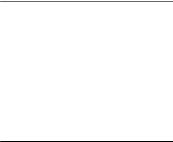
Mise en réseau vSphere
Si vous créez un commutateur standard sans adaptateurs réseau physique, tout le trafic sur le commutateur est limité au commutateur. Aucun autre hôte sur le réseau physique ou les machines virtuelles sur les autres commutateurs standard ne peut envoyer du trafic sur ce commutateur standard. Vous pouvez créer un commutateur standard sans adaptateurs réseau physiques si vous voulez que les machines virtuelles d'un groupe puisse communiquer entre elles, mais pas avec les hôtes ou les machine virtuelle qui n'appartiennent pas au groupe.
aCliquez sur Ajouter des adaptateurs.
b Sélectionnez un adaptateur dans la liste Adaptateurs réseau.
cUtilisez le menu déroulant Groupe d'ordre de basculement pour attribuer l'adaptateur au groupe Adaptateurs actifs, Adaptateurs en veille ou Adaptateurs inutilisés et cliquez sur OK.
d(Facultatif) Utilisez les flèches haut et bas dans la liste Adaptateurs affectés pour chanter la position de l'adaptateur si nécessaire.
eCliquez sur Suivant.
7Dans la page Paramètres de connexion, identifiez le trafic des ports du groupe.
a Entrez une Étiquette réseau pour le groupe de ports ou acceptez l'étiquette générée. b Définissez l'ID VLAN pour configurer le traitement VLAN dans le groupe de ports.
L'ID VLAN reflète également le mode de balisage VLAN dans le groupe de ports.
Mode de balisage VLAN |
ID VLAN |
Description |
|
|
|
Balisage de commutateur externe |
0 |
Le commutateur virtuel ne transmet pas le trafic associé à |
(EST) |
|
un VLAN. |
|
|
|
Balisage de commutateur virtuel |
De 1 à 4094 |
Le commutateur virtuel identifie le trafic avec la balise |
(VST) |
|
saisie. |
|
|
|
Balisage d'invité virtuel (VGT) |
4095 |
Les machines virtuelles gèrent des VLAN. Le commutateur |
|
|
virtuel transmet le trafic provenant de n'importe quel |
|
|
réseau VLAN. |
cCliquez sur Suivant.
8Vérifiez les paramètres du groupe de ports dans la page Prêt à terminer et cliquez sur Terminer. Cliquez sur Précédent si vous souhaitez modifier des paramètres.
Modification d'un groupe de ports de commutateur standard dans Client Web vSphere
En utilisant Client Web vSphere, modifiez le nom et l'ID VLAN d'un groupe de ports de commutateur standard et remplacez les règles de mise en réseau au niveau du groupe de ports.
Procédure
1Dans Client Web vSphere, accédez à l'hôte.
2 Dans l'onglet Gérer, cliquez sur Mise en réseau, puis sélectionnez Commutateurs virtuels.
3Sélectionnez un commutateur standard dans la liste.
Le diagramme de la topologie du commutateur s'affiche.
4 Dans le diagramme de la topologie du commutateur, cliquez sur le nom du groupe de ports.
5Cliquez sur Modifier sous le titre du diagramme de la topologie.
6Dans la section Propriétés, renommez le groupe de ports dans le champ de texte Étiquette réseau.
18 |
VMware, Inc. |
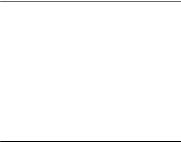
Chapitre 2 Configurer les communications réseau avec des commutateurs standard vSphere
7Configurez le balisage VLAN dans le menu déroulant ID VLAN.
Mode de balisage VLAN |
ID VLAN |
Description |
|
|
|
Balisage de commutateur externe |
0 |
Le commutateur virtuel ne transmet pas le trafic associé à un |
(EST) |
|
VLAN. |
|
|
|
Balisage de commutateur virtuel |
De 1 à 4094 |
Le commutateur virtuel identifie le trafic avec la balise saisie. |
(VST) |
|
|
|
|
|
Balisage d'invité virtuel (VGT) |
4095 |
Les machines virtuelles gèrent des VLAN. Le commutateur |
|
|
virtuel transmet le trafic provenant de n'importe quel réseau |
|
|
VLAN. |
8Dans la section Sécurité, remplacez les paramètres du commutateur pour assurer la protection contre l'emprunt d'identité MAC et pour exécuter les machines virtuelles en mode promiscuité.
9Dans la section Formation du trafic, remplacez, au niveau du groupe de ports, les tailles moyenne et maximale de la bande passante et celle des ruptures.
10Dans la section Association et basculement, remplacez les paramètres d'association et de basculement hérités du commutateur standard.
Vous pouvez configurer la distribution et le réacheminement du trafic entre les adaptateurs physiques associés au groupe de ports. Vous pouvez également modifier l'ordre dans lequel les adaptateurs physiques de l'hôte sont utilisés en cas de panne.
11Cliquez sur OK.
Supprimer un groupe de ports d'un commutateur standard vSphere dans Client Web vSphere
Vous pouvez supprimer des groupes de ports de commutateurs standard vSphere si vous n'avez plus besoin d'utiliser les réseaux étiquetés associés.
Prérequis
Assurez-vous qu'aucune machine virtuelle connectée au groupe de ports à supprimer n'est sous tension.
Procédure
1Dans Client Web vSphere, accédez à l'hôte.
2 Dans l'onglet Gérer, cliquez sur Mise en réseau, puis sélectionnez Commutateurs virtuels.
3Sélectionnez le commutateur standard.
4Dans le diagramme de topologie du commutateur, sélectionnez le groupe de ports à supprimer en cliquant sur son étiquette.
5Dans la barre d'outils de la topologie de commutation, cliquez sur l'icône d'action Supprimer le groupe de ports sélectionné.
VMware, Inc. |
19 |

Mise en réseau vSphere
Propriétés des commutateurs standard vSphere
Les paramètres de commutateur standard vSphere contrôlent les valeurs par défaut des commutateurs pour les ports, qui peuvent être remplacées par les paramètres de groupe de ports de chaque commutateur standard. Vous pouvez éditer les propriétés des commutateurs, telles que la configuration de la liaison montante et le nombre de ports disponibles.
Modifier le nombre de ports d'un commutateur standard vSphere dans Client Web vSphere
Pour les hôtes qui exécutent ESXi 5.1 et versions antérieures, vous pouvez configurer le nombre de ports disponibles sur un commutateur standard en fonction de l'évolution de votre environnement.
Chaque commutateur virtuel sur les hôtes qui exécutent ESXi 5.1 et versions antérieures, fournit un nombre déterminé de ports via lesquels les machines virtuelles et les services réseau peuvent atteindre un ou plusieurs réseaux. Vous devez augmenter ou diminuer le nombre de ports manuellement en fonction de vos besoins en déploiement.
REMARQUE L'augmentation du nombre de ports d'un commutateur conduit à réserver et consommer plus de ressources sur l'hôte. Si certains ports ne sont pas occupés, les ressources hôtes qui pourraient être nécessaires pour d'autres opérations sont verrouillées et inutilisées.
Pour garantir une utilisation efficace des ressources hôtes sur les hôtes exécutant ESXi 5.5, les ports des commutateurs virtuels évoluent dynamiquement. Sur ce type d'hôte, un commutateur peut se développer jusqu'à inclure le nombre maximal de ports pris en charge sur l'hôte. La limite de port est déterminée en fonction du nombre maximal de machines virtuelles que l'hôte peut gérer.
Procédure
1Dans Client Web vSphere, accédez à l'hôte.
2Dans l'onglet Gérer, cliquez sur Mise en réseau, puis sélectionnez Commutateurs virtuels.
3Sélectionnez un commutateur standard dans la table et cliquez sur Modifier les paramètres.
4Dans la section Propriétés, définissez le Nombre de ports du commutateur standard à l'aide du menu déroulant.
5(Facultatif) Modifiez la valeur MTU (octets) du commutateur standard.
Vous pouvez activer les trames Jumbo en définissant la valeur MTU (octets) sur un nombre supérieur à 1 500. La taille de l'unité MTU ne doit pas être supérieure à 9 000 octets.
6Cliquez sur OK.
Modifier la vitesse d'un adaptateur physique dans Client Web vSphere
Un adaptateur physique peut devenir un goulot d'étranglement pour le trafic réseau si la vitesse de l'adaptateur ne correspond pas aux exigences de l'application. Vous pouvez modifier la vitesse et le duplex de la connexion d'un adaptateur physique pour transférer des données selon le débit du trafic.
Procédure
1Accédez à un hôte dans le navigateur Client Web vSphere.
2Cliquez sur l'onglet Gérer et sélectionnez Adaptateurs physiques dans Mise en réseau.
Les adaptateurs réseau physiques de l'hôte s'affichent dans un tableau qui comporte des détails sur chaque adaptateur réseau physique.
3Sélectionnez l'adaptateur réseau physique dans la liste et cliquez sur Modifier.
20 |
VMware, Inc. |
Chapitre 2 Configurer les communications réseau avec des commutateurs standard vSphere
4Sélectionnez la vitesse et le mode duplex de l'adaptateur réseau physique dans le menu déroulant.
5(Facultatif) Si l'adaptateur réseau physique prend en charge SR-IOV, activez-le et configurez le nombre de fonctions virtuelles à utiliser pour la mise en réseau des machines virtuelles.
6Cliquez sur OK.
Ajouter et associer les adaptateurs physiques d'un commutateur standard dans Client Web vSphere
Affectez un adaptateur physique à un commutateur standard pour fournir une connectivité aux machines virtuelles et aux adaptateurs VMkernel de l'hôte. Vous pouvez former une association de cartes réseau pour répartir le volume du trafic et configurer le basculement.
L'association des cartes réseau combine plusieurs connexions réseau pour augmenter le débit et fournir la redondance en cas de panne d'une liaison. Pour créer une association, vous devez associer plusieurs adaptateurs physiques à un seul commutateur vSphere standard.
Procédure
1Dans Client Web vSphere, accédez à l'hôte.
2Dans l'onglet Gérer, cliquez sur Mise en réseau, puis sélectionnez Commutateurs virtuels.
3 Sélectionnez le commutateur standard auquel vous souhaitez ajouter un adaptateur physique. 4 Cliquez sur Gérer les adaptateurs réseau physiques.
5 Cliquez sur Ajouter des adaptateurs.
6 Sélectionnez un ou plusieurs adaptateurs physiques dans la liste et sélectionnez le Groupe d'ordre de basculement auquel vous souhaitez affecter les adaptateurs, puis cliquez sur OK.
Les adaptateurs sélectionnés s'affichent dans la liste du groupe de basculement située sous la liste Adaptateurs affectés.
7(Facultatif) Utilisez les flèches haut et bas pour changer la position d'un adaptateur dans les groupes de basculement.
8Cliquez sur OK pour appliquer la configuration des adaptateurs physiques.
Afficher le diagramme de la topologie d'un commutateur standard vSphere dans Client Web vSphere
Vous pouvez examiner la structure et les composants d'un commutateur standard vSphere en utilisant son diagramme de la topologie.
Le diagramme de la topologie d'un commutateur standard fournit une représentation visuelle des adaptateurs et des groupes de ports connectés au commutateur.
À partir du diagramme, vous pouvez modifier les paramètres d'un groupe de ports sélectionné et d'un adaptateur sélectionné.
Procédure
1Dans Client Web vSphere, accédez à l'hôte.
2 Dans l'onglet Gérer, cliquez sur Mise en réseau, puis sélectionnez Commutateurs virtuels.
3Sélectionnez le commutateur standard dans la liste.
Le diagramme apparaît sous la liste de commutateurs virtuels sur l'hôte.
VMware, Inc. |
21 |
Mise en réseau vSphere
22 |
VMware, Inc. |

Configuration des communications
réseau avec des vSphere Distributed 3 Switches
Avec des vSphere Distributed Switches, vous pouvez installer et configurer les communications réseau dans un environnement vSphere.
Ce chapitre aborde les rubriques suivantes :
n« Architecture de vSphere Distributed Switch », page 24
n« Créer un vSphere Distributed Switch avec Client Web vSphere », page 25
n« Mettre à niveau un vSphere Distributed Switch vers une version ultérieure avec Client Web vSphere », page 27
n« Modifier les paramètres généraux et avancés dans vSphere Distributed Switch avec Client Web vSphere », page 28
n« Gestion de la mise en réseau sur plusieurs hôtes sur un vSphere Distributed Switch », page 29
n« Gestion de la mise en réseau sur des commutateurs proxy hôtes », page 39
n« Groupes de ports distribués », page 43
n« Utilisation des ports distribués », page 50
n« Configurer les communications réseau virtuelles sur un vSphere Distributed Switch », page 51
n« Diagrammes de la topologie d'un vSphere Distributed Switch dans Client Web vSphere », page 52
n« Contrôle de l''intégrité d'un vSphere Distributed Switch », page 55
n« Exporter, importer et restaurer des configurations de commutateurs distribués », page 56
n« VLAN privés », page 59
n« Prise en charge de LACP sur vSphere Distributed Switch », page 61
VMware, Inc. |
23 |
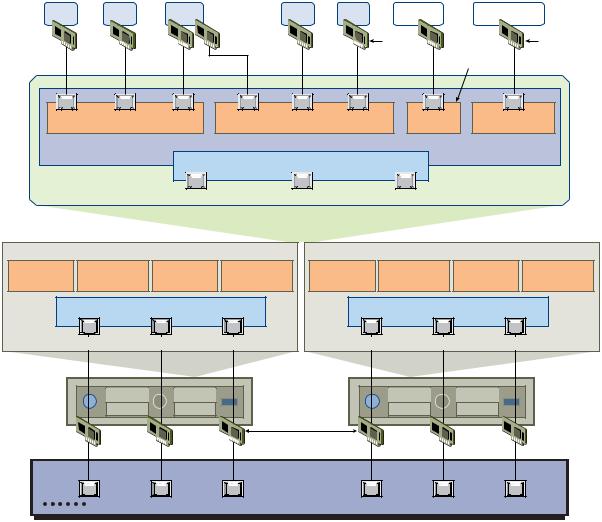
Mise en réseau vSphere
Architecture de vSphere Distributed Switch
Un vSphere Distributed Switch fournit une gestion centralisée et une surveillance de la configuration de la mise en réseau de tous les hôtes associés au commutateur. Lorsque vous configurez un commutateur distribué sur le système vCenter Server, les paramètres que vous définissez sont propagés sur tous les hôtes associés au commutateur.
Figure 3 1. Architecture de vSphere Distributed Switch
VM |
VM |
VM |
VM |
VM |
vMotion |
Gestion |
|
|
|
|
|
|
vNIC |
|
VMkernel |
|
|
|
|
|
|
distribués |
Adaptateur |
|
|
|
|
|
|
Groupes de ports |
(vmknic) |
Production |
Environnement de test |
vMotion |
Gestion |
|
vSphere Distributed Switch |
|
|
|
Groupe de ports liaison montante |
|
|
vCenter Server
|
|
Liais.mont.0 |
Liais.mont.1 |
Liais.mont.2 |
|
|
||
|
Hôte ESXi 1 |
|
|
Hôte ESXi 2 |
|
|||
Production |
de test |
vMotion |
Gestion |
Production |
de test |
vMotion |
Gestion |
|
Environnement |
Environnement |
|||||||
|
|
|
|
|
|
|||
|
Groupe de ports liaison montante |
|
Groupe de ports liaison montante |
|
||||
liais. mont. port 0 liais. mont. port 1 liais. mont. port 2 |
liais. mont. port 0 liais. mont. port 1 liais. mont. port 2 |
|||||||
|
|
|
cartes réseau physiques |
|
|
|
||
|
vmnic 0 |
vmnic 1 |
vmnic 3 |
|
vmnic 0 |
vmnic 1 |
vmnic 3 |
|
|
|
|
Commutateur physique |
|
|
|
||
L'association d'un vSphere Distributed Switch à un centre de données s'effectue dans un système vCenter Server. La configuration et la gestion de la mise en réseau de tous les hôtes associés au commutateur sont centralisées sur le système vCenter Server. Chaque hôte associé dispose d'un commutateur proxy hôte qui contient les paramètres de mise en réseau de l'hôte, configurés sur le commutateur distribué.
24 |
VMware, Inc. |

Chapitre 3 Configuration des communications réseau avec des vSphere Distributed Switches
Par exemple, supposons que vous associez les hôtes ESXi A et ESXi B à un commutateur distribué et que vous connectez la carte réseau physique vmnic1 des deux hôtes à la liaison montante 1 sur le commutateur. En conséquence, la vmnic1 des hôtes ESXi A et ESXi B est connectée à la liaison montante 1 sur le commutateur distribué. Sur les commutateurs proxy hôtes des deux hôtes, la carte réseau physique vmnic1 est connectée au port de liaison montante 1.
Un commutateur distribué possède un ou plusieurs groupes de ports distribués. Ces groupes de ports distribués fournissent la connectivité de mise en réseau aux machines virtuelles et gèrent le trafic VMkernel. Chaque groupe de ports distribués est identifié à l'aide d'une étiquette de réseau qui doit être unique dans le centre de données actuel. Un exemplaire de chaque groupe de ports distribués créé est également disponible sur tous les commutateurs proxy hôtes et tous les hôtes associés au commutateur distribué. Les stratégies configurées sur un groupe de ports distribués sont homogènes sur l'ensemble des hôtes associés au commutateur distribué.
L'ID de VLAN est facultative. Elle permet de limiter le trafic du groupe de ports à un segment Ethernet logique dans le réseau physique.
Outre les vSphere Distributed Switches, vSphere 5 prend également en charge des commutateurs virtuels tiers. Pour plus d'informations sur la configuration du commutateur Cisco Nexus 1000v, consultez le site Web de Cisco Systems.
Créer un vSphere Distributed Switch avec Client Web vSphere
Créez un vSphere Distributed Switch sur un centre de données pour gérer la configuration de la mise en réseau de plusieurs hôtes à la fois à partir d'un emplacement centralisé.
Procédure
1Dans Client Web vSphere, accédez à un centre de données.
2Dans le navigateur, cliquez avec le bouton droit sur le centre de données et sélectionnez Nouveau commutateur distribué.
3Dans le champ Nom et emplacement, tapez un nom pour le nouveau commutateur distribué, ou acceptez le nom généré, puis cliquez sur Suivant.
4Dans Sélectionner une version, sélectionnez une version de commutateur distribué et cliquez sur
Suivant.
Option |
Description |
Distributed Switch : 5.5.0 |
Compatible avec ESXi 5.5 et versions ultérieures. |
|
|
Distributed Switch : 5.1.0 |
Compatible avec VMware ESXi 5.1 et versions ultérieures. Les fonctions |
|
commercialisées dans les versions ultérieures de vSphere Distributed |
|
Switch ne sont pas prises en charge. |
|
|
Distributed Switch : 5.0.0 |
Compatible avec VMware ESXi 5.0 et versions ultérieures. |
|
Les fonctions commercialisées dans les versions ultérieures de vSphere |
|
Distributed Switch ne sont pas prises en charge. |
|
|
Distributed Switch : 4.1.0 |
Compatible avec ESX/ESXi version 4.1 et ultérieures. |
|
Les fonctions commercialisées dans les versions ultérieures de vSphere |
|
Distributed Switch ne sont pas prises en charge. |
|
|
Distributed Switch : 4.0.0 |
Compatible avec ESX/ESXi version 4.0 et ultérieures |
|
Les fonctions commercialisées dans les versions ultérieures de vSphere |
|
Distributed Switch ne sont pas prises en charge. |
|
|
VMware, Inc. |
25 |
Mise en réseau vSphere
5Dans Modifier les paramètres, configurez les paramètres du commutateur distribué. a Utilisez les boutons fléchés pour sélectionner le Nombre de liaisons montantes.
Les ports de liaison montante connectent le distributed switch aux cartes réseau physiques sur les hôtes associés. Le nombre de ports de liaison montante est le nombre maximal autorisé de connections physiques au commutateur distributé par hôte.
bUtilisez le menu déroulant pour activer ou désactiver Network I/O Control.
À l'aide de Network I/O Control, vous pouvez donner la priorité à l'accès aux ressources réseau pour certains types de trafic d'infrastructure et de charge de travail, en fonction des besoins de votre déploiement. Network I/O Control surveille en continu la charge d'E/S sur le réseau et alloue dynamiquement les ressources disponibles.
cCochez la case Créer un groupe de ports par défaut pour créer un nouveau groupe de ports distribués avec des paramètres par défaut pour le commutateur.
d(Facultatif) Pour créer un groupe de ports distribués par défaut, tapez le nom du groupe de ports dans Nom du groupe de ports ou acceptez le nom généré.
Si votre système a des besoins personnalisés en termes de groupe de ports, créez des groupes de ports distribués qui répondent à ces besoins après l'ajout du commutateur distribué.
eCliquez sur Suivant.
6Dans Prêt à terminer, vérifiez les paramètres que vous avez sélectionnés et cliquez sur Terminer. Utilisez le bouton Précédent pour modifier des paramètres.
Un commutateur distribué est créé dans le centre de données. Vous pouvez afficher les fonctionnalités prises en charge sur le commutateur distribué ainsi que d'autres détails en naviguant vers le nouveau commutateur distribué et en cliquant sur l'onglet Résumé.
Suivant
Ajoutez des hôtes au commutateur distribué et configurez leurs adaptateurs réseau sur le commutateur.
26 |
VMware, Inc. |
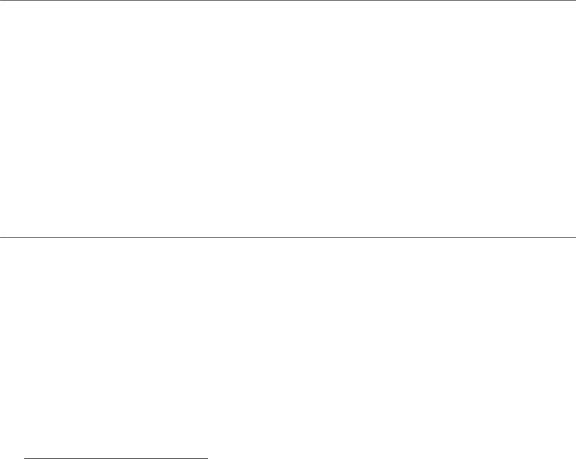
Chapitre 3 Configuration des communications réseau avec des vSphere Distributed Switches
Mettre à niveau un vSphere Distributed Switch vers une version ultérieure avec Client Web vSphere
Vous pouvez mettre à niveau la version 4.0, 4.1, 5.0 ou 5.1 de vSphere Distributed Switch vers une version ultérieure. La mise à niveau permet au commutateur distribué de tirer parti des fonctions disponibles uniquement dans la version ultérieure.
La mise à niveau d'un Distributed Switch est une opération qui n'entraîne pas d'interruption, c'est à dire que les hôtes et les machines virtuelles attachées au commutateur ne présenteront pas d'interruption.
REMARQUE Pour rétablir la connectivité des machines virtuelles et des adaptateurs VMkernel si la mise à niveau échoue, sauvegardez la configuration du commutateur distribué.
Vous pouvez exporter la configuration du commutateur avant de mettre à niveau vCenter Server si vous effectuez une mise à niveau à partir de vCenter Server 5.1. Si vous mettez à niveau vCenter Server à partir d'une version antérieure à 5.1, sauvegardez la configuration du commutateur après la mise à niveau de vCenter Server vers la version 5.5.
Si la mise à niveau échoue, pour recréer le commutateur avec ses groupes de ports et les hôtes connectés, vous pouvez importer le fichier de configuration du commutateur en sélectionnant l'option Conserver les identifiants d'origine du commutateur distribué et de tous les groupes de ports dans l'assistant Importer un commutateur distribué.
Reportez-vous à la section « Exporter les configurations de groupe de ports distribués avec Client Web vSphere », page 57 et « Importer un vSphere Distributed Switch à l'aide de Client Web vSphere », page 57.
Prérequis
nMettez à niveau vCenter Server vers la version 5.5.
nMettez à niveau tous les hôtes connectés au commutateur distribué vers ESXi 5.5.
Procédure
1Dans Client Web vSphere, accédez au commutateur distribué.
2Cliquez avec le bouton droit de la souris sur le commutateur distribué et sélectionnez Mettre à niveau un commutateur distribué.
3Sélectionnez la version de vSphere Distributed Switch vers laquelle vous souhaitez mettre à niveau le commutateur et cliquez sur Suivant.
Option |
Description |
Version 5.5.0 |
Compatible avec ESXi version 5.5 et versions ultérieures. |
|
|
Version 5.1.0 |
Compatible avec ESXi version 5.1 et versions ultérieures. Les fonctions |
|
publiées avec les versions ultérieures de commutateur distribué vSphere |
|
ne sont pas prises en charge. |
|
|
Version 5.0.0 |
Compatible avec ESXi version 5.0 et versions ultérieures. Les fonctions |
|
publiées avec les versions ultérieures de commutateur distribué vSphere |
|
ne sont pas prises en charge. |
|
|
Version 4.1.0 |
Compatible avec ESX/ESXi version 4.1 et versions ultérieures. Les |
|
fonctions publiées avec les versions ultérieures de commutateur distribué |
|
vSphere ne sont pas prises en charge. |
|
|
VMware, Inc. |
27 |
Mise en réseau vSphere
4Vérifiez la compatibilité de l'hôte et cliquez sur Suivant.
Certaines instances de VMware ESX en cours d'exécution sur le commutateur distribué peuvent être incompatibles avec la version de mise à niveau sélectionnée. Mettez à niveau ou supprimez les hôtes incompatibles, ou sélectionnez une autre version de mise à niveau pour le commutateur distribué.
5Passez vos paramètres en revue et cliquez sur Terminer.
Une fois un vSphere Distributed Switch mis à niveau, vous ne pouvez pas le restaurer à une version antérieure. Vous ne pouvez pas ajouter des hôtes VMware ESX qui exécutent une version antérieure incompatible avec la nouvelle version du commutateur.
Modifier les paramètres généraux et avancés dans vSphere Distributed Switch avec Client Web vSphere
Les paramètres généraux d'un vSphere Distributed Switch incluent le nom du commutateur et le nombre de liaisons montantes. Les paramètres avancés d'un commutateur distribué incluent notamment le protocole de découverte de Cisco et la taille maximale MTU pour le commutateur.
Procédure
1Dans Client Web vSphere, accédez au commutateur distribué.
2 Cliquez sur l'onglet Gérer, cliquez sur Paramètres, puis sélectionnez Propriétés.
3Cliquez sur Edit.
4Cliquez sur Général pour modifier les paramètres de vSphere Distributed Switch.
Option |
Description |
Nom |
Entrez le nom du commutateur distribué. |
|
|
Nombre de liaisons montantes |
Sélectionnez le nombre de ports de liaison montante du commutateur |
|
distribué. |
|
Cliquez sur Modifier les noms de liaison montante pour changer les |
|
noms des liaisons montantes. |
|
|
Nombre de ports |
Le nombre de ports pour ce commutateur distribué. Ceci ne peut pas être |
|
édité. |
|
|
Network I/O Control |
Utilisez le menu déroulant pour activer ou désactiver Network I/O |
|
Control. |
|
|
Description |
Ajouter ou modifier une description pour les paramètres du commutateur |
|
distribué. |
|
|
5Cliquez sur Avancé pour modifier les paramètres de vSphere Distributed Switch.
Option |
Description |
MTU (octets) |
Taille de MTU maximale pour le vSphere Distributed Switch. Pour activer |
|
les trames Jumbo, définissez une valeur supérieure à 1 500 octets. |
|
|
Discovery Protocol |
a Sélectionnez le protocole CDP (Cisco Discovery Protocol), Link Layer |
|
Discovery Protocol, désactivé à partir du menu déroulant Type |
|
b Assignez Opération les valeurs Écoute, Annoncer, ou les deux. |
|
Pour plus d'informations sur les Protocoles de Découverte, consultez |
|
« Switch Discovery Protocol », page 174 . |
|
|
Contacter l'administrateur |
Tapez le nom et autres détails de l'administrateur pour le commutateur |
|
distribué. |
|
|
6Cliquez sur OK.
28 |
VMware, Inc. |
Chapitre 3 Configuration des communications réseau avec des vSphere Distributed Switches
Gestion de la mise en réseau sur plusieurs hôtes sur un vSphere Distributed Switch
Pour créer des réseaux virtuels et les gérer sur un vSphere Distributed Switch, vous devez ajouter des hôtes au commutateur et connecter leurs adaptateurs réseau à ce même commutateur. Pour créer une configuration de mise en réseau uniforme sur plusieurs hôtes sur le commutateur distribué, vous pouvez utiliser un hôte comme modèle et appliquer sa configuration à d'autres hôtes.
nTâches de gestion de la mise en réseau d'hôte sur un vSphere Distributed Switch page 30
Vous pouvez ajouter de nouveaux hôtes à un vSphere Distributed Switch, connecter des adaptateurs réseau au commutateur et supprimer des hôtes du commutateur. Dans un environnement de production, vous devrez éventuellement maintenir la connectivité réseau pour des machines virtuelles et les services VMkernel pendant que vous gérez la mise en réseau de l'hôte sur le commutateur distribué.
nAjouter des hôtes à un vSphere Distributed Switch avec Client Web vSphere page 31
Pour gérer la mise en réseau de votre environnement vSphere à l'aide d'un vSphere Distributed Switch, vous devez associer des hôtes au commutateur. Vous connectez les cartes réseau physiques, les adaptateurs VMkernel et les adaptateurs réseau de machine virtuelle des hôtes au commutateur distribué.
nConfigurer des adaptateurs réseau physiques sur un vSphere Distributed Switch dans Client Web vSphere page 33
Pour les hôtes associés à un commutateur distribué, vous pouvez attribuer des cartes réseau physiques aux liaisons montantes du commutateur. Vous pouvez configurer des cartes réseau physiques sur le commutateur distribué pour plusieurs hôtes à la fois.
nMigrer des adaptateurs VMkernel vers un vSphere Distributed Switch dans Client Web vSphere page 34
Migrez les adaptateurs VMkernel vers un commutateur distribué si vous voulez gérer le trafic des services VMkernel en utilisant uniquement ce commutateur et que vous n'avez plus besoin des adaptateurs sur d'autres commutateurs standard ou distribués.
nCréer un adaptateur VMkernel sur un vSphere Distributed Switch dans Client Web vSphere page 34
Créez un adaptateur VMkernel sur les hôtes associés à un commutateur distribué pour fournir une connectivité réseau aux hôtes et gérer le trafic de vSphere vMotion, du stockage IP, de la journalisation de Fault Tolerance et de Virtual SAN. Vous pouvez créez des adaptateurs VMkernel sur plusieurs hôtes simultanément en utilisant l'assistant Ajouter et gérer des hôtes.
nMigrer la mise en réseau de machines virtuelles vers le vSphere Distributed Switch dans Client Web vSphere page 36
Pour gérer la mise en réseau des machines virtuelles à l'aide d'un commutateur distribué, migrez les adaptateurs réseau des machines virtuelles vers des réseaux étiquetés sur le commutateur.
nMettre à jour le nombre maximal de ports distribués autorisés sur les hôtes dans Client Web vSphere page 37
Si un hôte exécute ESXi 5.1 ou une version antérieure, vous pouvez modifier le nombre maximal de ports distribués autorisés sur le commutateur de proxy de l'hôte.
nUtiliser un hôte comme un modèle pour créer une configuration de la mise en réseau uniforme sur un vSphere Distributed Switch dans Client Web vSphere page 37
Si vous prévoyez d'avoir des hôtes dont la configuration de mise en réseau est uniforme, vous pouvez sélectionner un hôte comme modèle et appliquer sa configuration de cartes réseau physiques et d'adaptateurs VMkernel à tous les autres hôtes sur le commutateur distribué.
VMware, Inc. |
29 |
Mise en réseau vSphere
nSupprimer des hôtes d'un vSphere Distributed Switch avec Client Web vSphere page 38
Supprimez des hôtes d'un vSphere Distributed Switch si vous avez configuré un commutateur différent pour les hôtes.
Tâches de gestion de la mise en réseau d'hôte sur un vSphere Distributed Switch
Vous pouvez ajouter de nouveaux hôtes à un vSphere Distributed Switch, connecter des adaptateurs réseau au commutateur et supprimer des hôtes du commutateur. Dans un environnement de production, vous devrez éventuellement maintenir la connectivité réseau pour des machines virtuelles et les services VMkernel pendant que vous gérez la mise en réseau de l'hôte sur le commutateur distribué.
Ajout d'hôtes à un vSphere Distributed Switch
Envisagez de préparer votre environnement avant d'ajouter de nouveaux hôtes à un commutateur distribué.
nCréez des groupes de ports distribués pour la mise en réseau de la machine virtuelle.
nCréez des groupes de ports distribués pour les services VMkernel. Par exemple, créez des groupes de ports distribués pour le réseau de gestion, vMotion et Fault Tolerance.
nConfigurez suffisamment de liaisons montantes sur le commutateur distribué pour toutes les cartes réseau physiques que vous souhaitez connecter au commutateur. Par exemple, si les hôtes que vous souhaitez connecter au commutateur distribué disposent chacun de huit cartes réseau physiques, configurez huit liaisons montantes sur le commutateur distribué.
nAssurez-vous que la configuration du commutateur distribué est préparée pour les services ayant des exigences de mise en réseau spécifiques. Par exemple, iSCSI a des exigences spécifiques pour la configuration d'association et de basculement du groupe de ports distribués où vous connectez l'adaptateur VMkernel iSCSI.
Vous pouvez utiliser l'assistant Ajouter et gérer des hôtes dans Client Web vSphere pour ajouter plusieurs hôtes à la fois.
Gestion d'adaptateurs réseau sur un vSphere Distributed Switch
Une fois que vous avez ajouté des hôtes à un commutateur distribué, vous pouvez connecter des cartes réseau physiques à des liaisons montantes sur le commutateur, configurer des adaptateurs réseau de machine virtuelle et gérer la mise en réseau des adaptateurs VMkernel.
Si certains hôtes sur un commutateur distribué sont associés à d'autres commutateurs dans votre centre de données, vous pouvez migrer les adaptateurs réseau vers le commutateur distribué ou à partir de celui-ci.
Si vous migrez des adaptateurs réseau de machine virtuelle ou des adaptateurs VMkernel, assurez-vous que les groupes de ports distribués de destination disposent d'au moins une liaison montante active, et que la liaison montante est connectée à une carte réseau physique sur les hôtes. Une autre approche consiste à migrer simultanément les cartes réseau physiques, les adaptateurs réseau virtuels et les adaptateurs VMkernel.
Si vous migrez des cartes réseau physiques, conservez au moins une carte réseau active qui gère le trafic des groupes de ports. Par exemple, si vmnic0 et vmnic1 gèrent le trafic du groupe de ports VM Network, migrez vmnic0 et laissez vmnic1 connectée au groupe.
30 |
VMware, Inc. |
